どうもネトヲです。
前回、WLX212の仕様を確認し、どんな設定を入れる必要があるかを確認しました。
それを踏まえて今回は実際に設定して使えるようにしたので、備忘録として軽く残しておこうと思います。
基本的にコマンドリファレンスから必要そうな設定を抜粋しているだけなので、大したことしてないです。
目標
Yamaha Network Organizer (YNO)を使わないオンプレとし、シングル構成とする、つまりマスタAPしか存在しない。
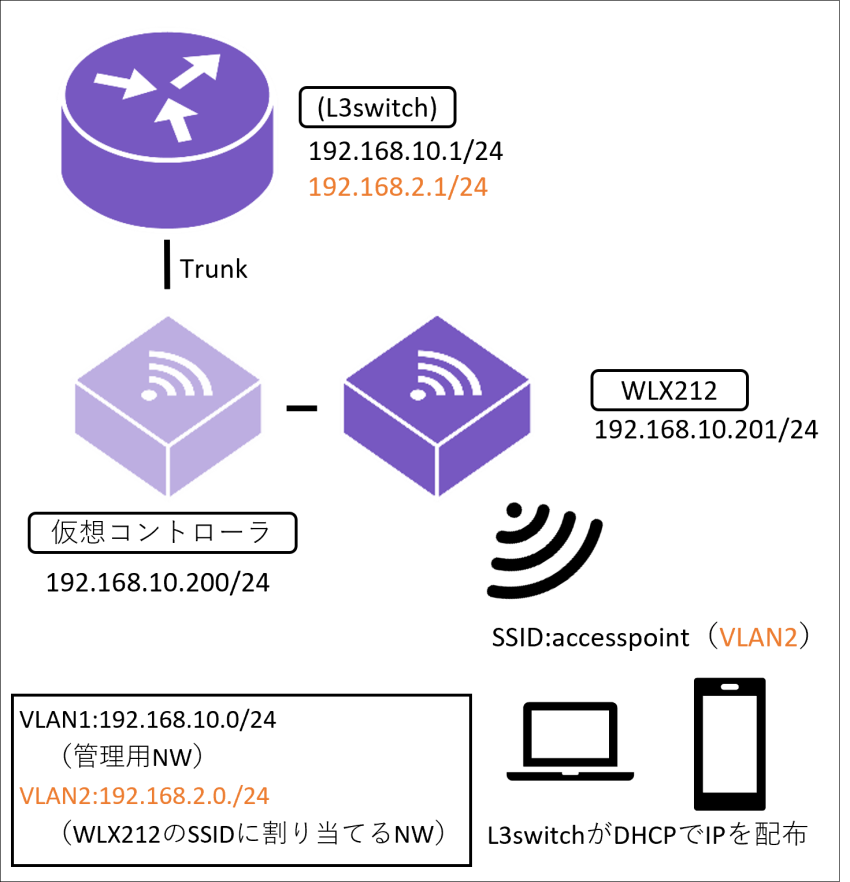
機器の設定
- 管理パスワードの暗号化保存
# administrator password encrypted
Old_Password:
New_Password:<設定するパスワード>
New_Password:<設定するパスワード>管理ユーザのパスワードを 32 文字以内で設定し、暗号化して保存する。パラメータはなく、コマンド入力後にプロンプトに応じて改めてパスワードを入力する形になる。パスワードに使用できる文字は、半角英数字および記号 (7bit ASCII Code で表示可能なもの )。
http://www.rtpro.yamaha.co.jp/RT/manual/wlx212/Cmdref.pdf
- NTP による時計の設定
どうやら直接NTPサーバを指定するのではなく、スケジュールに入れ込む方法をとるらしい。スタートアップ時と
# schedule at 1 startup * ntpdate [addr] syslog
ex. schedule at 1 startup * ntpdate ntp.nict.jp syslog毎日0時になったらNTPサーバと同期するように複数の設定を投入することも可能。
# schedule at 2 */* 00:00 * ntpdate [addr] syslog
ex. schedule at 2 */* 00:00 * ntpdate ntpdate ntp.nict.jp syslogNTP を利用して本機の時計を設定する。このコマンドが実行されるとホストの UDP の 123 番ポートに接続する。本機では、本コマンドを schedule at コマンドで登録することはできるが、直接実行することはできない。また、登録するときは syslog オプションを必ず指定しなければならない。
http://www.rtpro.yamaha.co.jp/RT/manual/wlx212/Cmdref.pdf
- TELNETサーバー機能のON/OFFの設定
TELNETを使う位ならSSHを使うし、設定したらWebUIを使うのでOFFにする。
telnetd service off- ログインタイマの設定
120~21474836秒の間で設定出来る。
# login timer [time]- 機器の名称の設定
機器の名称は1〜64 文字/ASCII、1〜32 文字/全角とのこと。
# system name [name]
ex. system name accesspoint- 機器の設置場所情報の設定
# system location [location]
ex. # system location 1f-001- HTTP サーバーへアクセスできるホストのIPアドレス設定
[ip_address]はlan、any、IPアドレスの3つから必要に応じて設定する。IPアドレスは最大8つまで設定できるらしい。デフォルトはlanだがあくまで初期設定用と考えて、IPアドレスを直接指定した方がセキュリティ面でいいだろう。
# httpd host [ip_address]
ex. httpd host 192.168.1.100その他「HTTPリビジョンアップ用URLの設定」があるがスキップ。
LAN の設定
- VLAN IDの設定
WLX212で使用するVLAN IDを設定する。[vlan_register_num]は必ずしもvidと一致させる必要は無いが管理する上では一致させた方が都合がいいだろう。
# vlan-id <vlan_register_num> [vid]
ex. vlan-id 2 2
ex. vlan-id 10 10- トランクポートの設定
WLX212はlanが1ポートしかないので、管理用NWや複数SSIDなど、複数のVLANを使用したいとき、trunkで渡す必要がある。以下のコマンドで「どのI/F」に「どのVLAN」を割り当てるか設定が出来る。イメージとしてはCiscoコマンドのswitchport trunk allowed vlanみたいな感じ。
例では先ほど設定したvlan2をlan1にjoinしている。
# vlan-trunk <port> [vlan_register_num] [mode]
ex. vlan-trunk lan1:1 2 join
ex. vlan-trunk lan1:1 10 joinlan-port-mode が trunk もしくは hybrid であるポートにおいて、Tagged ポートとして参加する VLAN ID を設定する。VLAN ID は VLAN 登録番号を用いて指定する。
http://www.rtpro.yamaha.co.jp/RT/manual/wlx212/Cmdref.pdf
- IP アドレスの設定
WLX212自身のIPアドレスを設定する。当たり前だが予めVLAN IDの設定が済んでいないと設定出来ない。[ip_address/mask]の値をdhcpにすることも可能。
# ip vlan-id [vlan_register_num] address [ip_address/mask]
ex. ip vlan-id 11 address 192.168.10.201/24インタフェースの IP アドレスとネットマスクを設定する。dhcp を指定すると、設定直後に DHCP クライアントとして IP アドレスを取得する。
http://www.rtpro.yamaha.co.jp/RT/manual/wlx212/Cmdref.pdf
- デフォルトゲートウェイの設定
必ずしもGWの設定を入れる必要はないが、例えばNTPサーバが別セグメントやWANにある場合や、ファームウェア更新をYAMAHA公式リポジトリ(http://www.rtpro.yamaha.co.jp/firmware/revision-up/wlx212.bin)から取得する場合は設定しておく必要がある。
IP アドレスの設定にてdhcpを設定した場合は不要。
# ip route default gateway [ip_address]
ex. ip route default gateway 192.168.10.1- DNS サーバーの IP アドレスの設定
IP アドレスの設定にてdhcpを設定した場合は不要。
# dns server [ip_address]
ex. dns server 192.168.10.1その他「DNSサーバーアドレスをDHCPサーバーから取得する」「HTTPプロキシサーバーの設定」があるがスキップ。
無線の設定(1/2)
設定を投入する前に「module」の意味がいまいち理解出来なかったんで整理します。
コマンドリファレンスを見ると「module1」と「module2」についてのみ記載があるが、
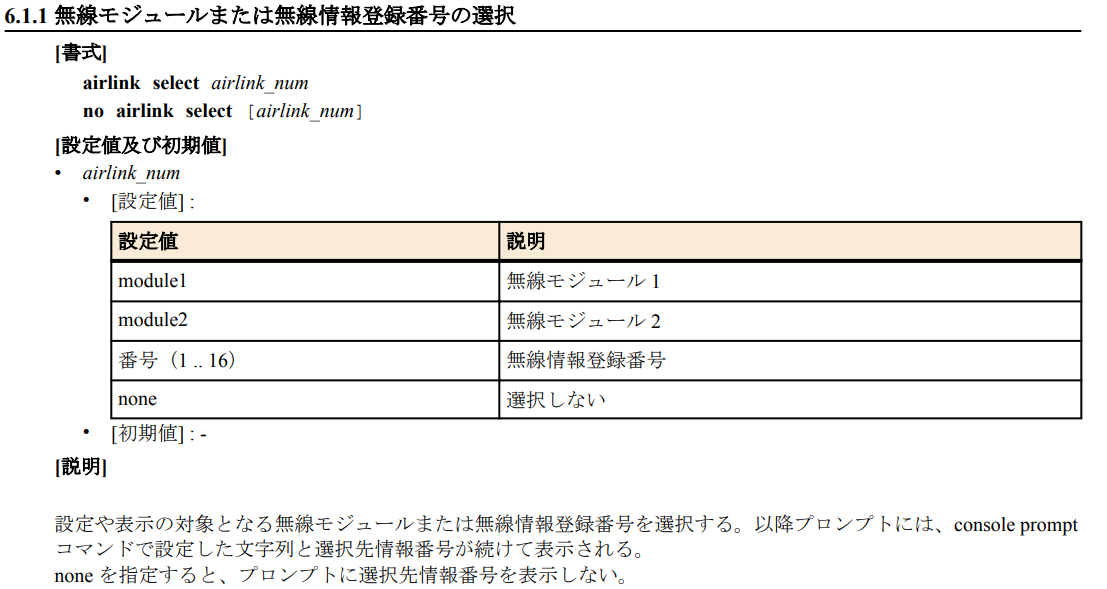
WLX212のスタートアップコンフィグを確認すると「module3」ってのがある。
~~~
airlink select module1
~~~
airlink select module2
~~~
airlink select module3
~~~正直意味が分からないのでググってみると、トライバンド(2.4GHz x1と5GHz x2)に対応しているWLX413で使用できるモジュールで、デュアルバンド(2.4GHz x1と5GHz x1)のWLX212では使用できないっぽい。WLX212を使う分には
module1は2.4GHzでmodule2は5GHz、module3は気にしない
と考えればいい。
ファームウェアを流用しているのかは不明だが、コマンドリファレンスに掲載しないならスタートアップコンフィグから削除してほしい。
なので、module3を設定から削除したいのだが
# airlink select module3
# airlink disable module3何を叩いても削除出来ないので諦めた。やっぱりファームウェアを流用してんのかね。しらんけど。
ちなみに
無線の設定を変更したときは、設定を有効にするために airlink configure refreshコマンドを実行する必要があります。
http://www.rtpro.yamaha.co.jp/RT/manual/wlx212/Cmdref.pdf
とのこと。忘れそう。
- 無線モジュールまたは無線情報登録番号の選択
Ciscoコマンドで言うところのinterface gigabitethernet0/1みたいに、設定対象のI/Fを選ぶイメージ。selectなのでこのコマンドを叩いても設定が投入される訳ではない。
# airlink select [airlink_num]設定や表示の対象となる無線モジュールまたは無線情報登録番号を選択する。以降プロンプトには、console promptコマンドで設定した文字列と選択先情報番号が続けて表示される。none を指定すると、プロンプトに選択先情報番号を表示しない。
http://www.rtpro.yamaha.co.jp/RT/manual/wlx212/Cmdref.pdf
- moduleのスタートアップコンフィグ確認(番外編)
コマンドリファレンスに記載が無いのでRTPro等を見ながら、どんな設定がmoduleに入っているか確認。
# 対象となる無線モジュールの動作モードを設定する
airlink mode 11b+g+n
# 無線チャンネルの設定、40MHz幅で下位側にする
airlink channel auto bandwidth=40 primary=lower
# DTIM間隔の設定、ビーコンにDTIMを含める間隔を設定する。たとえば、5 を設定した時は5回毎のビーコンにDTIMを含めて送信する
airlink beacon dtim-period 1
# 無線モジュールまたは無線情報登録番号の使用許可の設定
airlink enable module1なんでか知らんけど最終行以外、コマンドそのものが無さそう。
airlink module1# airlink ?
? configure disable emergency-mode enable macaddress psk-key select ssidってことは恐らく、WebUIからのみ設定出来る項目なのかね。うーん面倒くさい。。
というか、仮想コントローラで設定する項目は、個々のAPでは設定できないようになっているのかもしれない。
なので無線の設定はとりあえずまあ置いておく。
クラスターの設定と操作
以下、コマンドリファレンスより引用
本製品のクラスター機能は、別途外部機器を使用することなく、複数の ヤマハアクセスポイント の制御・管理を行うことができる機能です。本機能は、使用する無線 AP の中の 1 台を自動的にマスター AP として運用します。マスター AP になった本製品は、最大 49 台の ヤマハアクセスポイント をクラスターとして管理をすることができます。ヤマハルーターによるスイッチ制御機能または LAN マップと併用する場合、スレーブ AP 数によってヤマハルーターからの見え方が異なります。スレーブ AP が 15 台以下の場合、マスター AP とすべてのスレーブ AP がヤマハルーターのスイッチ制御/LAN マップ画面に表示されます。一方スレーブ AP が 16 台以上の場合、マスター AP だけがヤマハルーターのスイッチ制御/LAN マップ画面に表示されます。スレーブ AP が 16 台以上の場合は、ヤマハルーターからはマスター AP を介してスレーブ AP の設定および状態確認を行うことができます。本機能は、設定の一元管理やチャンネルの自動設定、送信出力の自動設定が行えるため、かんたんに無線 LAN システムを設定し、運用することが可能になります。
http://www.rtpro.yamaha.co.jp/RT/manual/wlx212/Cmdref.pdf
- 仮想コントローラーのIPアドレスの設定
Webから仮想コントローラにアクセスする時に使用するIPアドレスを設定。
# cluster virtual-ip address [ip_address/mask]
ex. cluster virtual-ip address 192.168.10.200/24- クラスター情報の表示
APを管理しているクラスターの情報を表示。
# show status cluster
Cluster name : Cluster_<XXXXXXXXXXX>
Virtual-ip address : 192.168.10.200
Mode : Auto-cluster
Role : Master
Cluster version : 2
Number of managed APs : 1シングル構成なのでAP数が1で、Master機であることが分かる。
- クラスター動作モードの設定
現状、デフォルト値auto-clusterで動作しているが、現在シングル構成なんでとりあえず変更する。
# cluster cluster-mode [mode]
ex. cluster cluster-mode standalone変更後、クラスターの情報を表示すると
# show status cluster
Cluster name :
Virtual-ip address :
Role :
Cluster version :
Number of managed APs :まあそうなるわな。
無線の設定(2/2)
設定した仮想コントローラーのIPアドレスにアクセスする。認証情報は「admin/<管理パスワード>」となる。
ログイン出来たら、基本設定>管理モードからYNOエージェント機能をOFFにする。
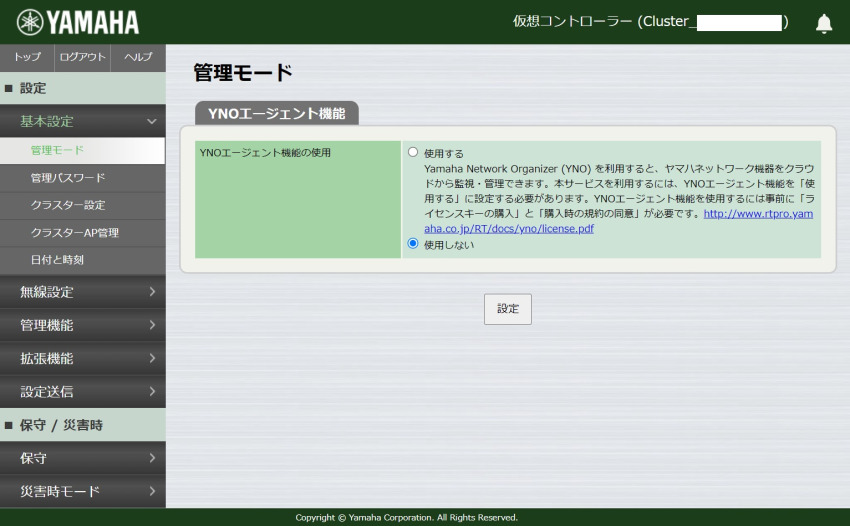
- 無線設定>共通設定>基本無線設定
ここは設置環境に合わせて設定する。ここは特に解説しない。
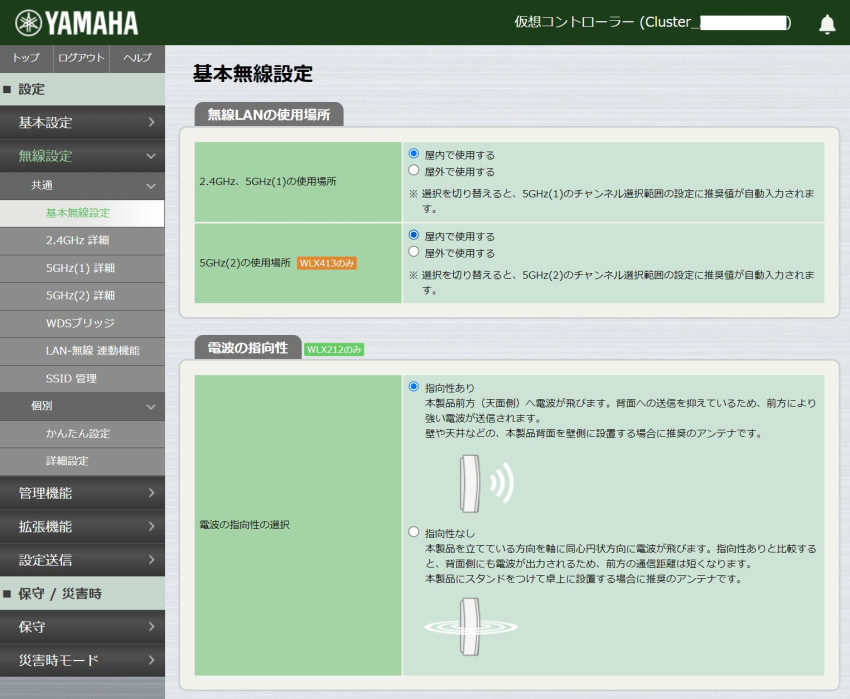
先ほど放置した無線の各種設定が出来るっぽい。
チャンネルの自動再選択だけ適当に設定したが、必須ではない。
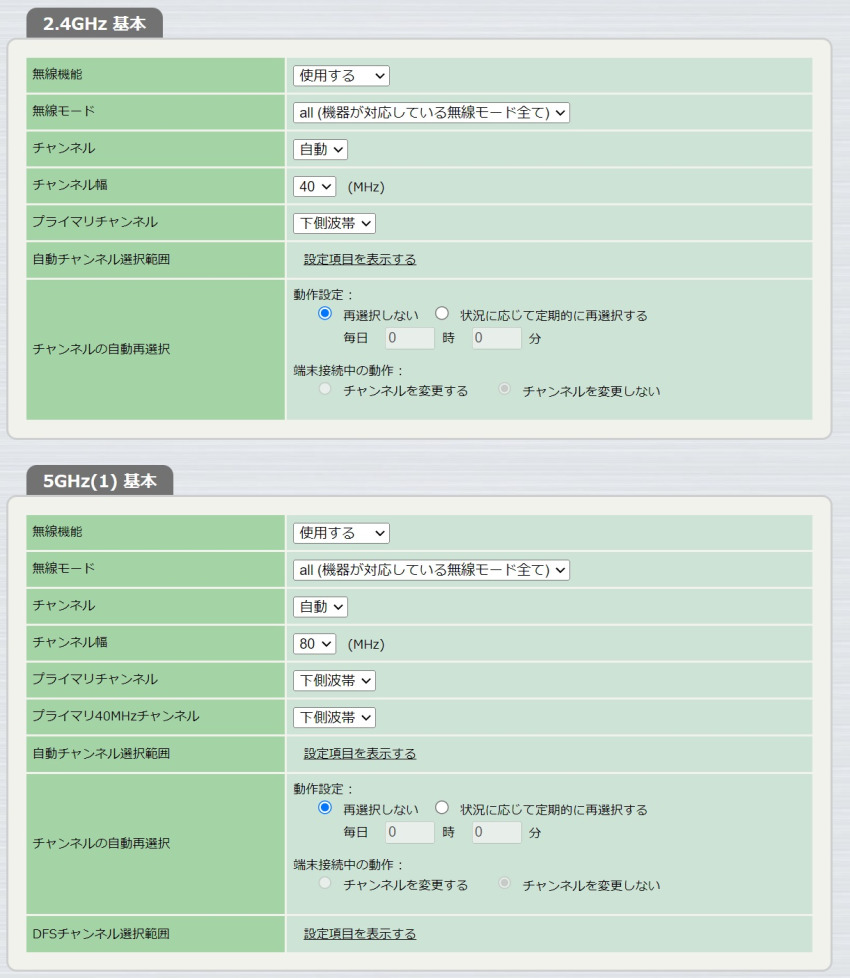
- 無線設定>共通設定>2.5 or 5GHz詳細設定
ここは設置環境に合わせて設定する。ここは特に解説しない。
- 無線設定>共通設定>SSID管理
doremi-d563b8というSSIDが入っていたので無効とし、新しく追加する。
16個SSIDを登録出来るっぽい。
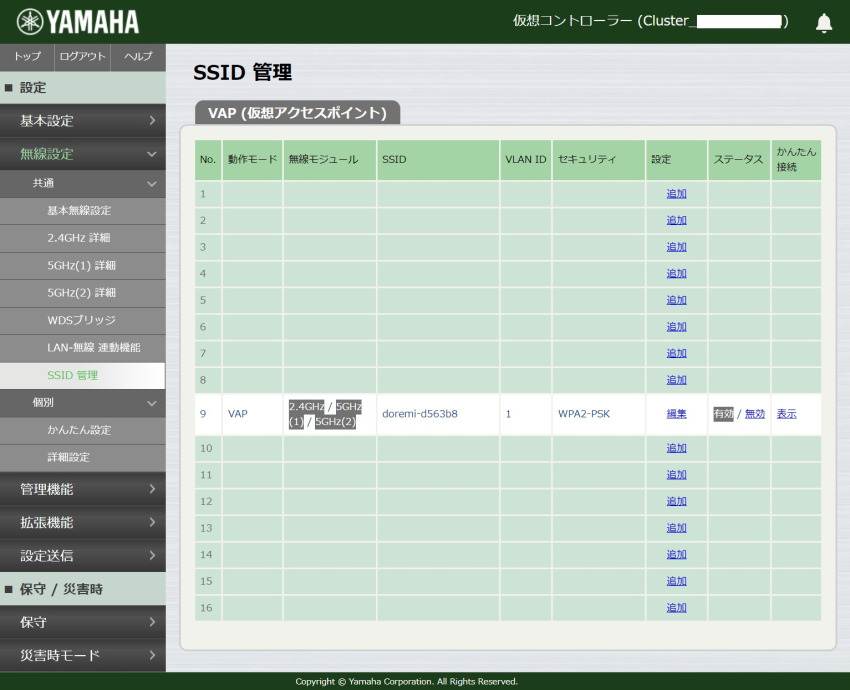
「バインドする無線モジュール」、「VLAN ID」、「SSID」、「認証方式」等を設定する。このあたりの設定項目は、家庭用APとさほど変わらない。
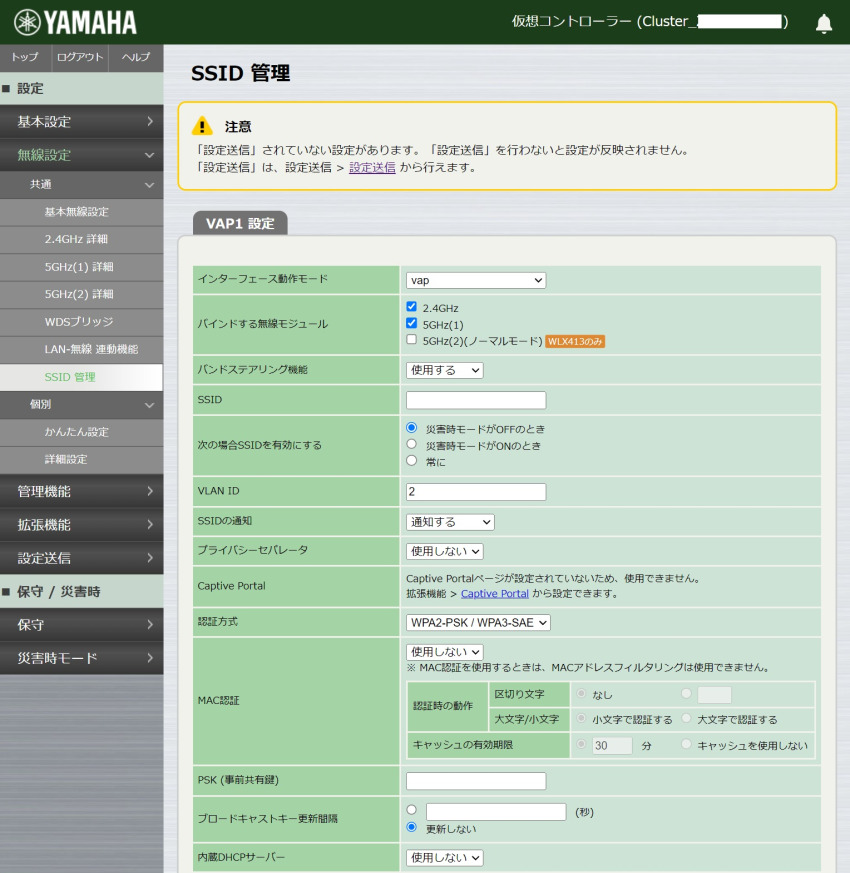
余談ですが、YAMAHAより「Apple社の一部の製品と無線LANアクセスポイントWLX413・WLX212・WLX313との無線LAN接続についてのご注意」というアナウンスが出ています。
要約すると「ファームウェア更新では対応出来ない欠陥(と言っていいのか問題はあるが)があるから、接続するデバイスによって認証方式を変えてね」ってこと。
GIGAスクールやSOHO向け製品を販売してるメーカとしてどうなの?とは思いますが、とりあえず無理なもんは無理なんで「WPA2-EAPのPMF使用しない」あたりにしておくと、一通り繋がるらしいで、業務用途でWLXシリーズを使用する時は気をつけてください。
動作確認
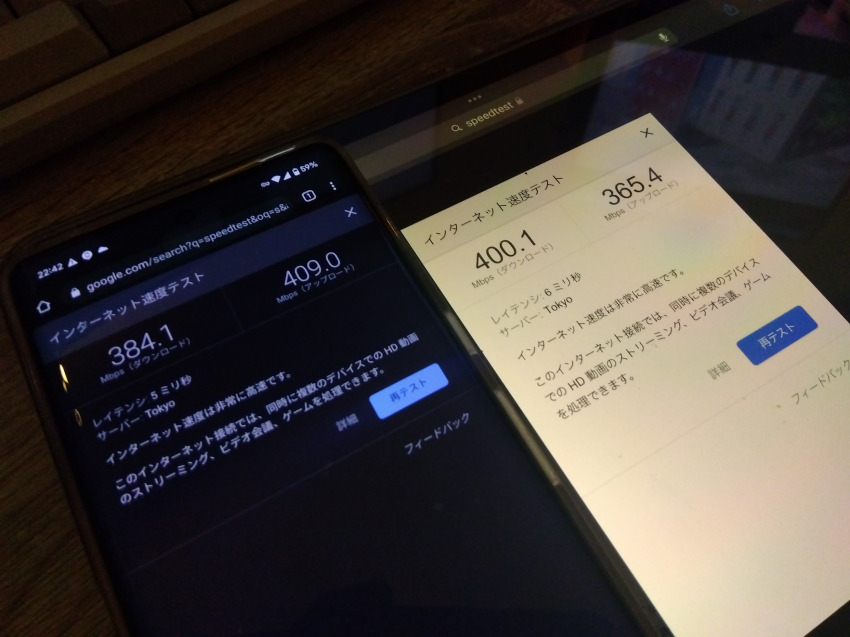
Pixel 7 ProとiPad Pro 11(第3世代)で接続が出来ることを確認し、上り下りで400Mbps位出ているので必要十分ですね。
ただ、有線LANだと800~900Mpbs位なので、もしかしたら2.4Ghzで繋がっているのかね。
